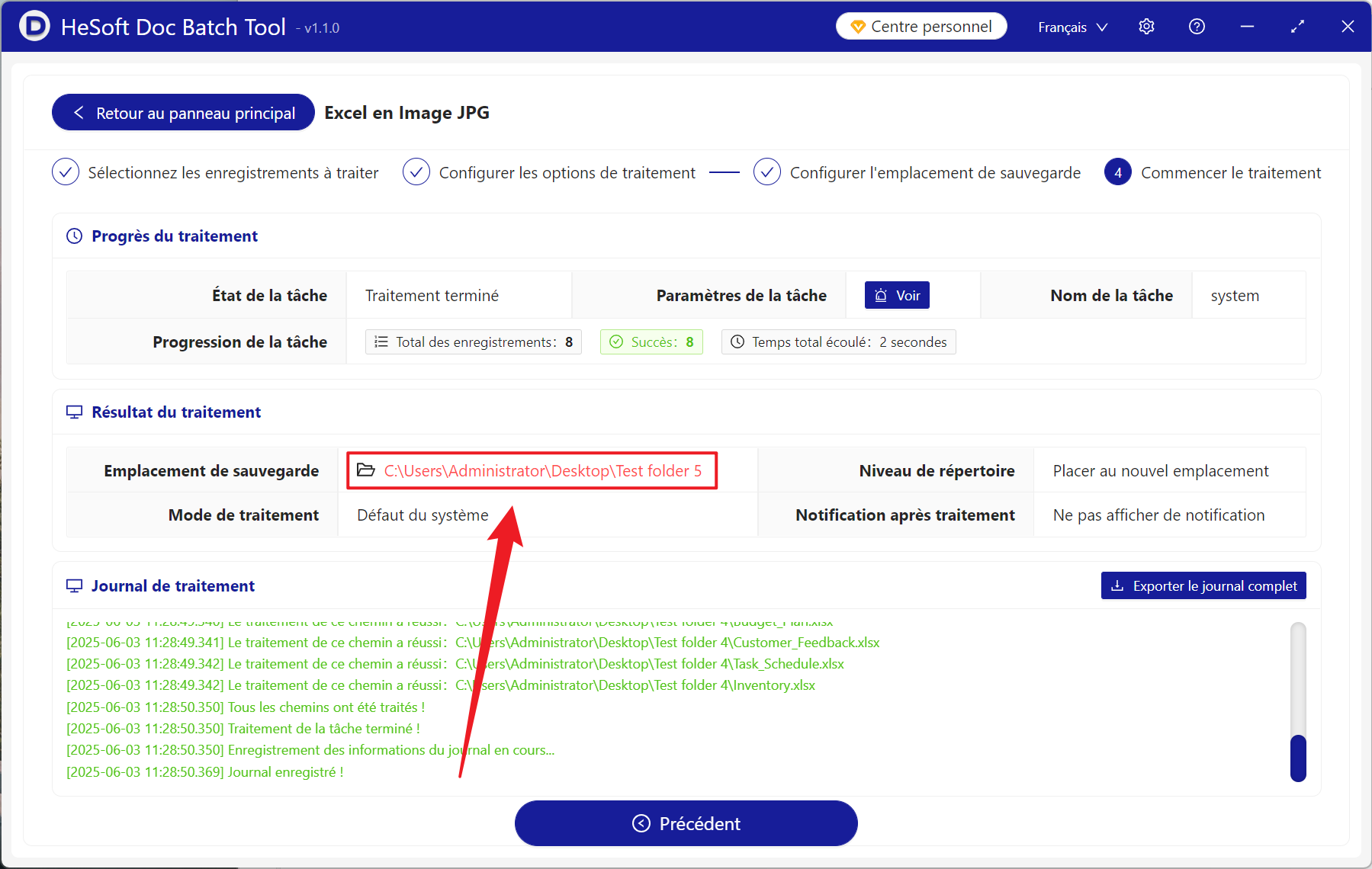Après avoir reçu ou créé un tableau Excel au travail, il est souvent enregistré en tant qu'image à utiliser, mais les images obtenues directement à l'aide de l'outil de capture d'écran ne sont souvent pas assez claires. À ce stade, nous pouvons ajuster le paramètre PPI et l'enregistrer pour obtenir des images très haute définition. Par exemple, le PPI du rapport imprimé est ajusté à 300 PPI, et les données et les graphiques imprimés sont plus clairs que la normale; lorsque différents appareils transmettent l'aperçu, entrez 200 PPI non seulement la taille du fichier ne sera pas trop grande, mais aussi sur les téléphones mobiles et les ordinateurs. En bref, l'IPP est un indicateur très important pour mesurer la clarté de l'image. Plus la valeur de l'IPP est élevée, la résolution de l'image augmentera avec l'IPP et l'image sera plus claire. Alors, comment définir PPI pour garantir la qualité des images avant que de nombreux fichiers au format Xls et Xlsx ne soient exportés par lots vers des images JPG? Partagez ici un petit truc pratique pour exporter rapidement des tableaux en HD JPG et améliorer considérablement notre productivité!
1. Utilisez la scène
Lorsque l'entreprise souhaite transformer un très grand nombre d'états financiers ou de données des employés au format Excel en images JPG pour une sauvegarde à long terme, nous pouvons utiliser cette fonction pour augmenter l'IPP et enregistrer la feuille de calcul Exccel sous forme d'images JPG haute définition pour vous assurer que vous devez l'ouvrir à nouveau à l'avenir.
2. Aperçu de l'effet
Avant le traitement:

Après le traitement:

3. Étapes de fonctionnement
Ouvrez [HeSoft Doc Batch Tool], Sélectionnez [Outil Excel]-[Convertir Excel en images JPG].
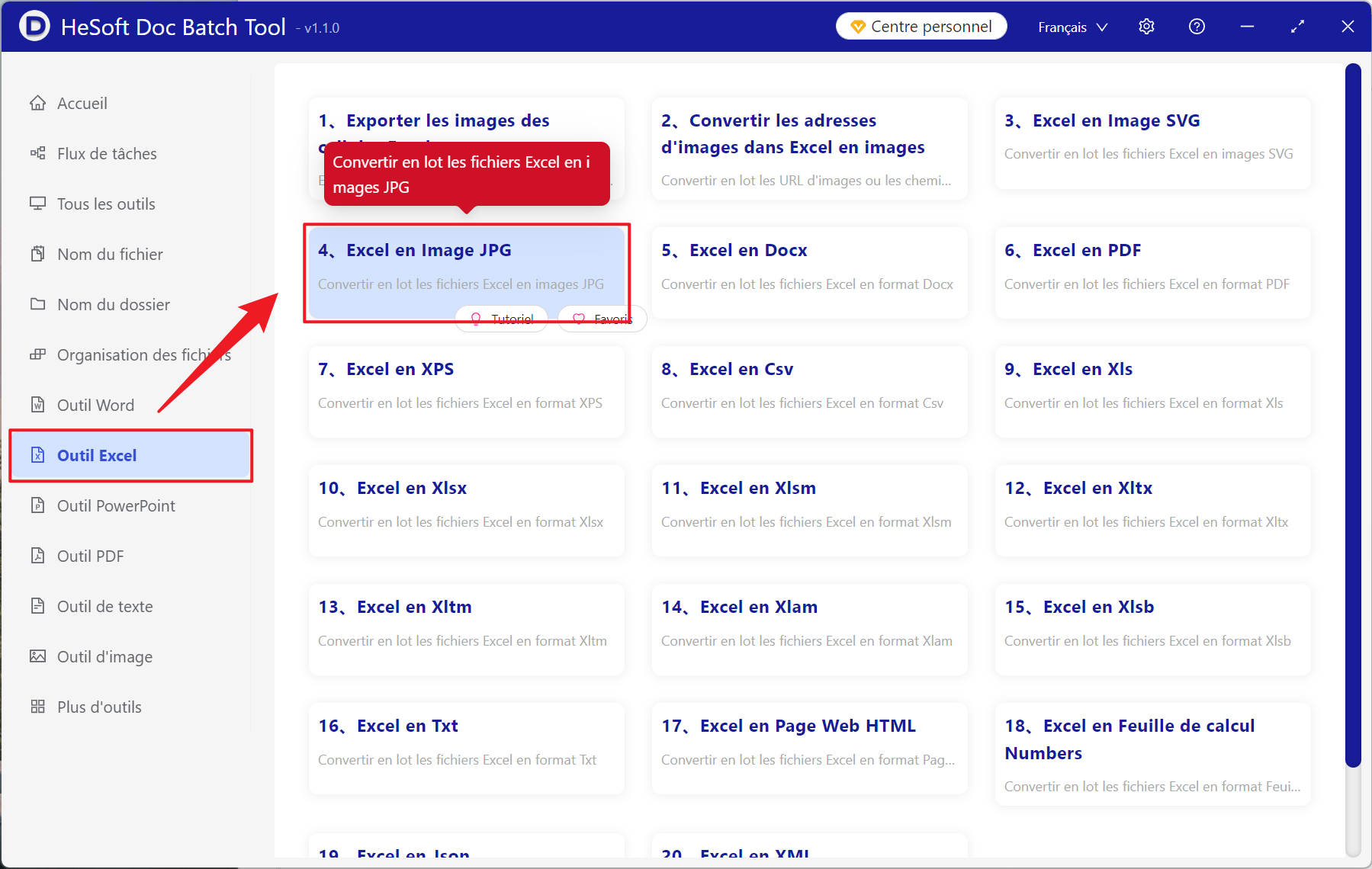
[Ajouter un fichier] Choisissez indépendamment d'ajouter une feuille Excel qui doit être convertie en image HD.
Importer un fichier à partir d'un dossier: Importer toutes les feuilles Excel dans le dossier sélectionné.
Vous pouvez afficher les fichiers importés.
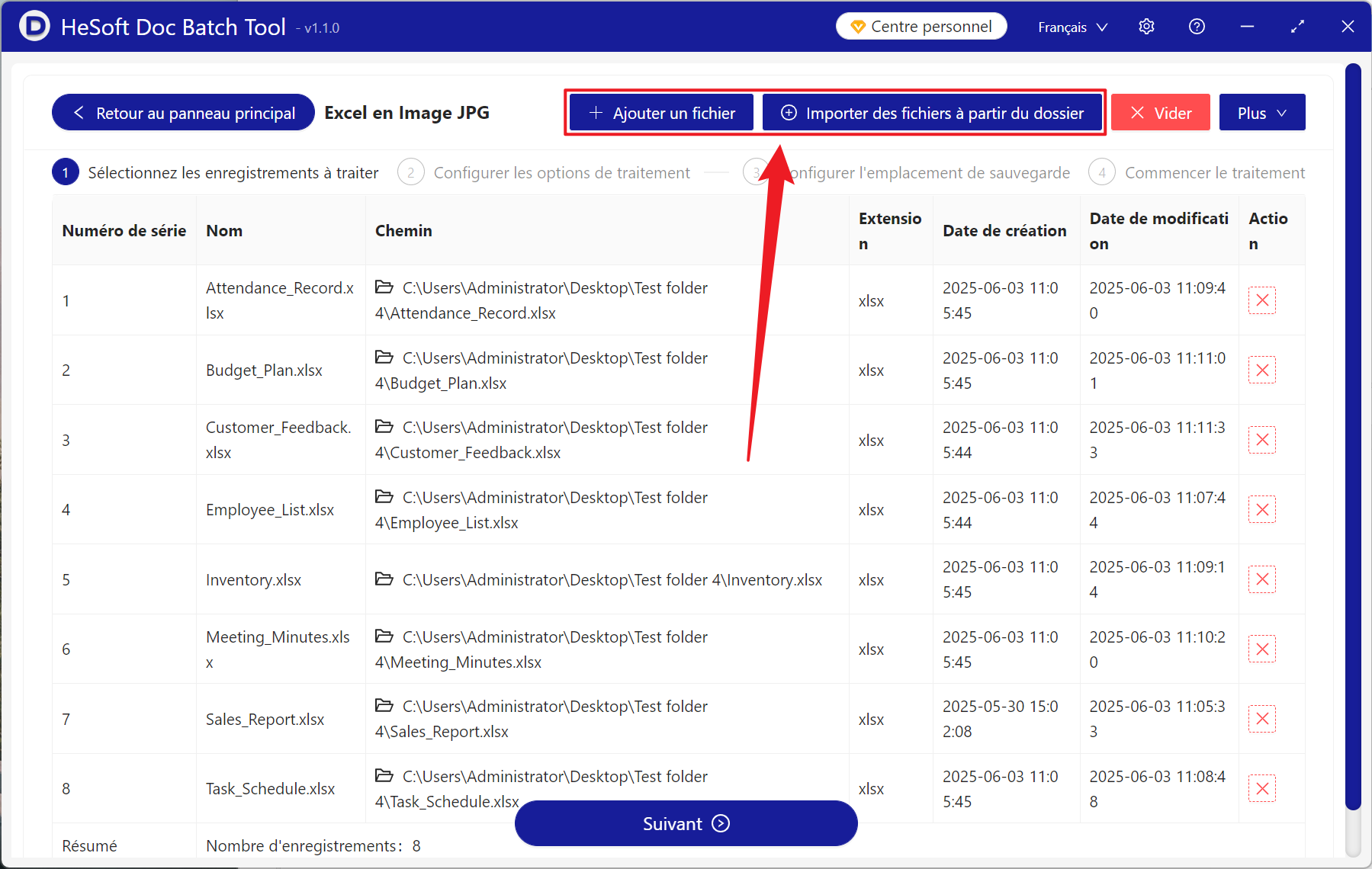
[Plage de traitement] Choisissez de traiter toutes les feuilles de calcul.
[Densité de pixels (PPI)] Ici, vous pouvez sélectionner la saisie de manière indépendante. Vous pouvez cliquer pour voir la description. Plus la valeur est faible, plus l'image est floue et plus la valeur est élevée, plus l'image est claire.
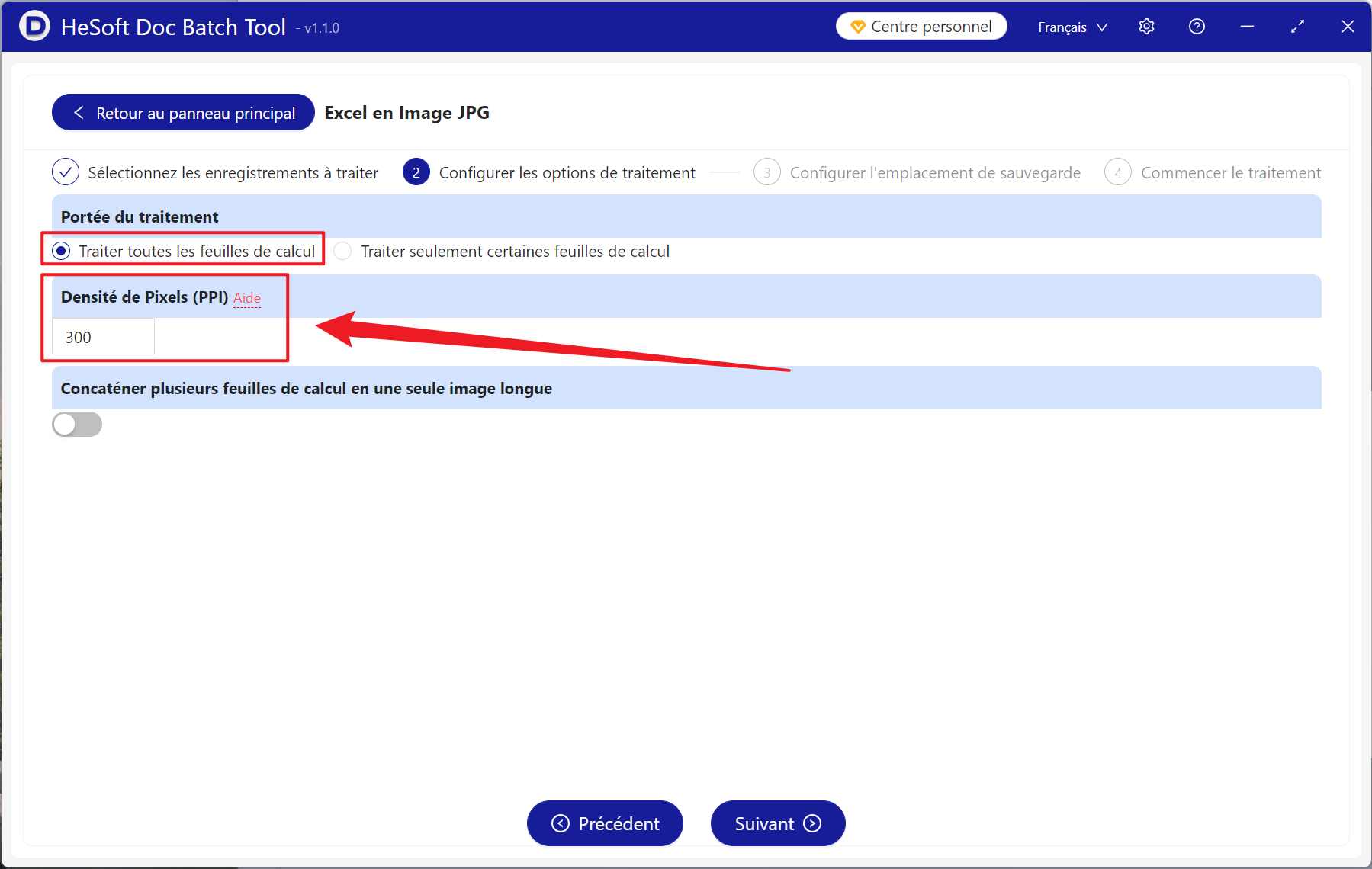
Une fois le traitement terminé, cliquez sur l'emplacement de sauvegarde pour voir le fichier image converti avec succès.